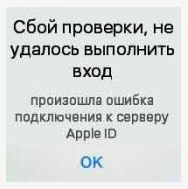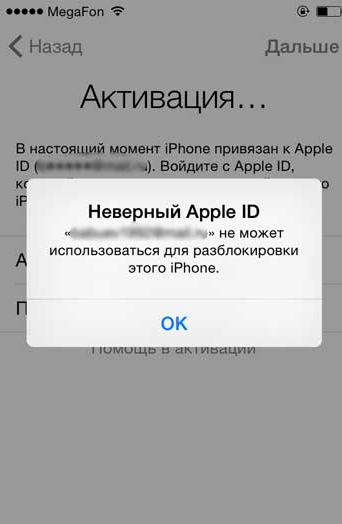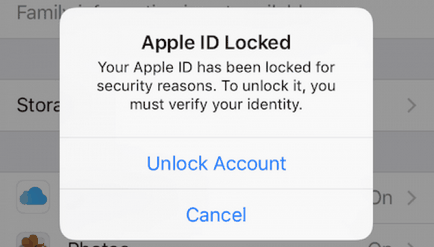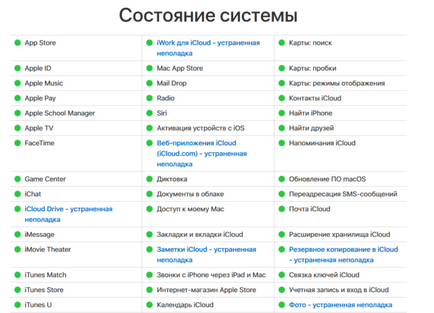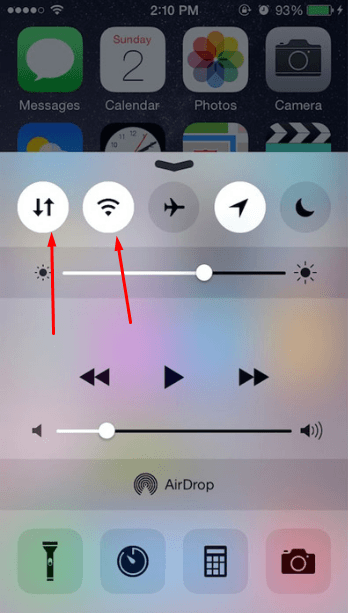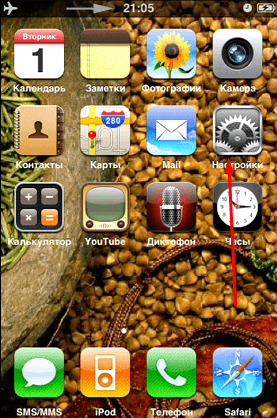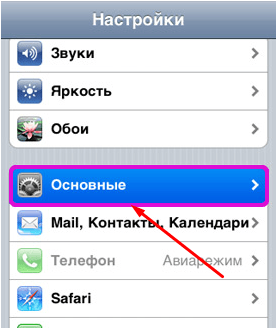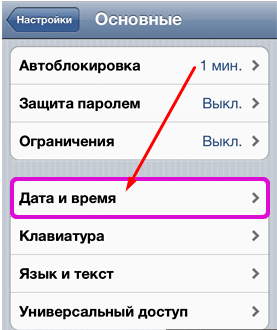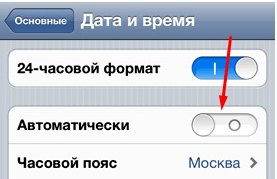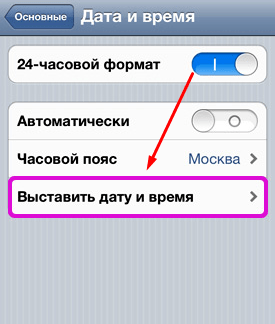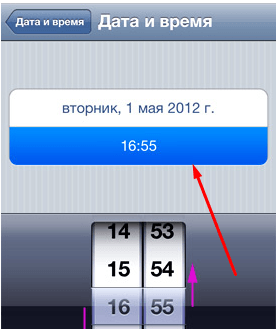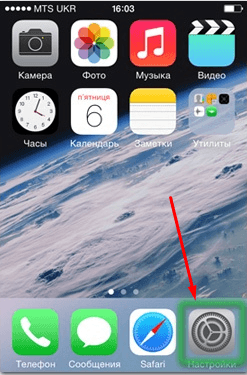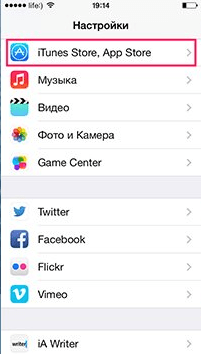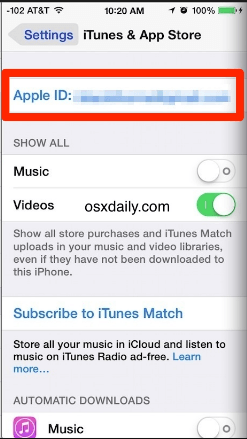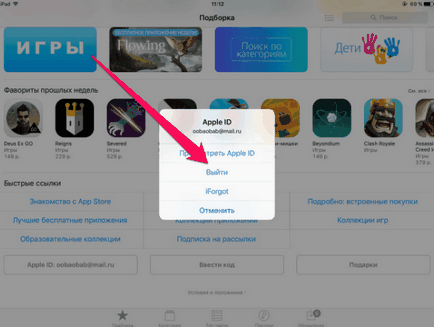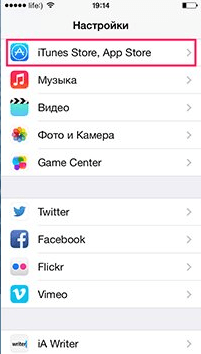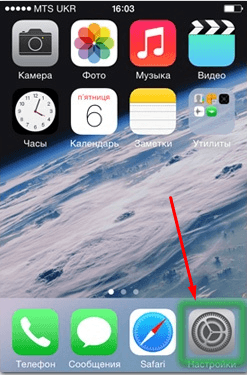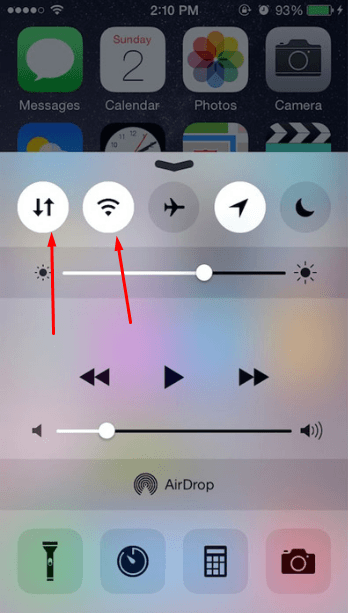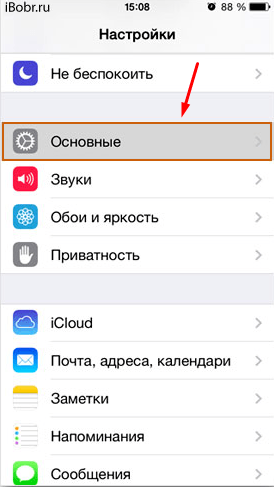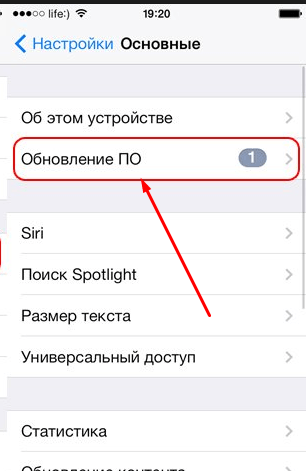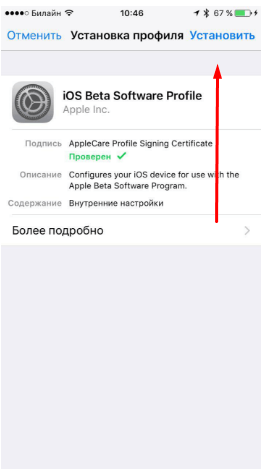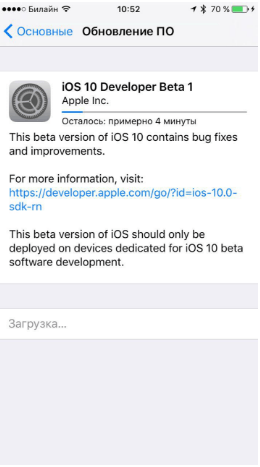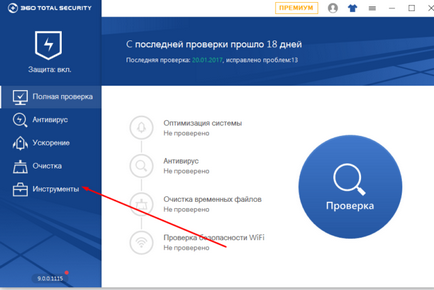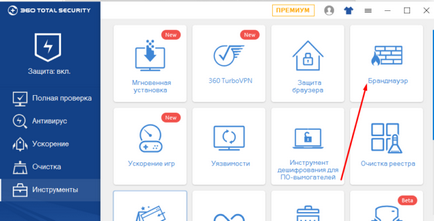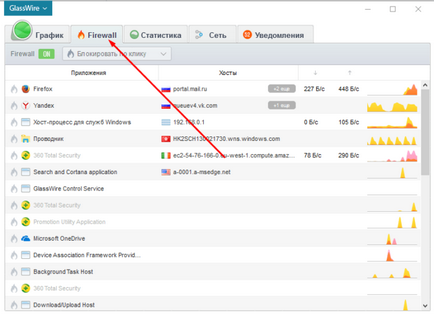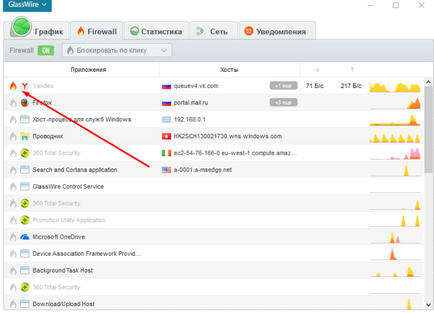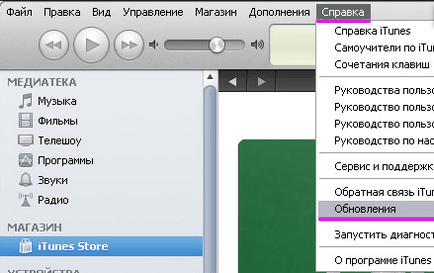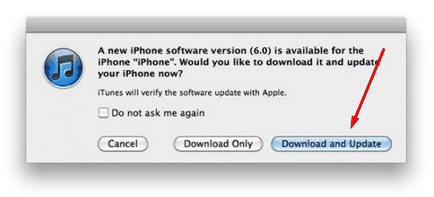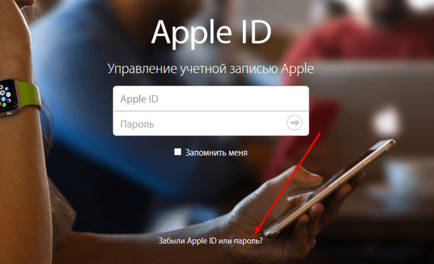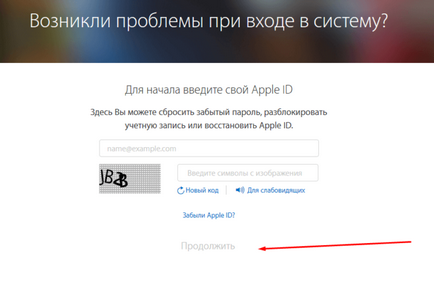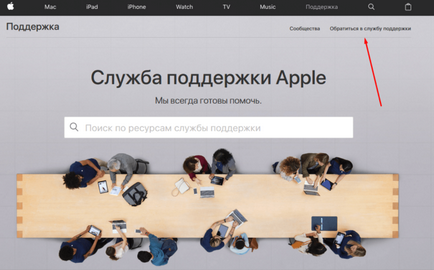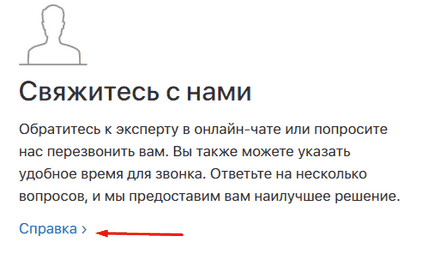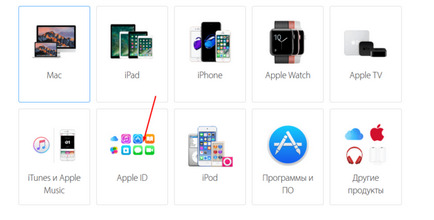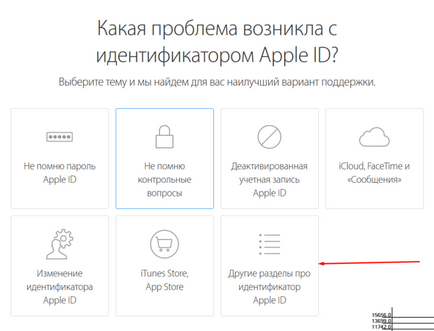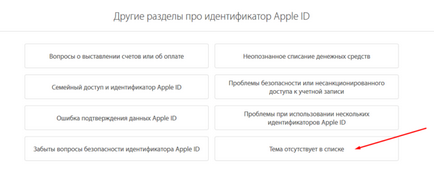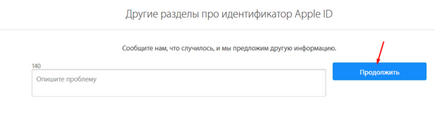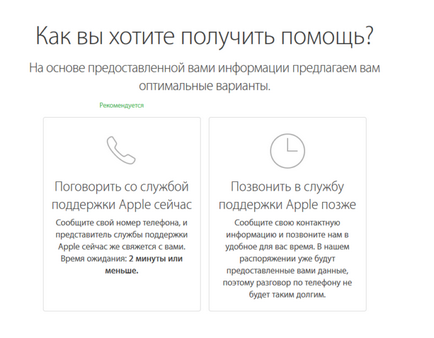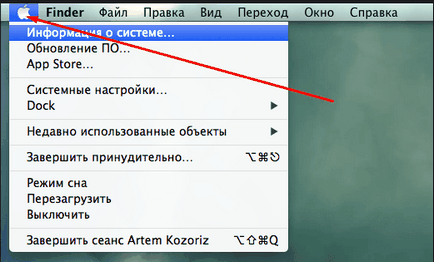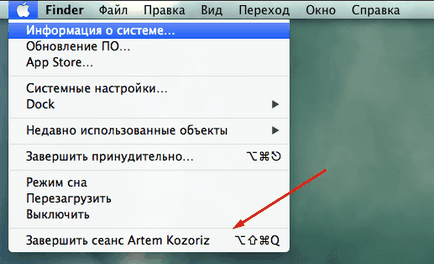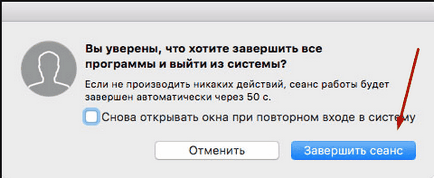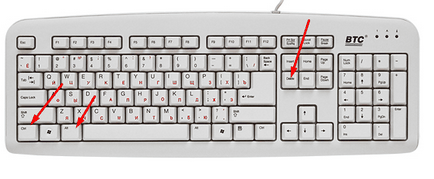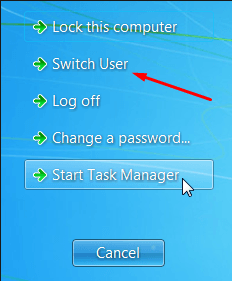Erori posibile legate de ID-ul Apple
Există mai multe tipuri de erori care pot apărea atunci când lucrați cu Apple ID:
A apărut o eroare la conectarea la serverul Apple IDÎn primul rând, aceasta poate apărea datorită faptului că Apple face de fapt niște lucrări tehnice, dar șansa este foarte mică. Cel mai probabil, motivul este următorul:
Eroare de verificare - această eroare apare atunci când utilizați aplicații oficiale Apple - iTunes, App Store, Apple Music, ICloud etc. Motivele pentru aceasta sunt aceleași ca și eroarea anterioară.
ID-ul Apple nu este valid
ID-ul Apple a fost blocat
Depanarea (inclusiv la conectarea la un server)
Înainte de a proceda la corectarea individuală a fiecărei erori la rândul său, încercați următoarele.
Reporniți dispozitivul
Poate că o simplă reinițializare va rezolva problema, deoarece toate procesele și aplicațiile vor reporni cu dispozitivul și vor începe să funcționeze corect. Adică, această opțiune este potrivită în cazul în care apare eroarea din cauza aplicației în sine.
Verificarea sănătății serverelor Apple
Dacă primiți mesajul "Eroare de conectare la serverul de identificare Apple ID", există o modalitate prin care puteți verifica dacă serverele nu funcționează în prezent sau dacă problema se află în cont. Urmați acest link
Verificați dacă serverele funcționează
Verificarea funcționalității conexiunii la Internet
Încercați să mergeți la orice altă aplicație care necesită o conexiune la Internet și asigurați-vă că toate paginile din acesta vor fi descărcate. Încercați să vă reconectați la Wi-Fi sau la internetul mobil.
Reconectați-vă la Internet
Setarea datei și orei
Este posibil ca aplicațiile să nu funcționeze corect dacă aparatul are setări incorecte de dată și oră. Acest lucru se datorează faptului că atunci când conectați Internetul între datele stocate pe dispozitiv și serverele de aplicații, informațiile sunt schimbate și sunt verificate certificatele de securitate.
- Deschideți aplicația Setări.
Accesați Setări
Accesați secțiunea "De bază".
Accesați secțiunea "De bază"
Accesați subsecțiunea "Data și ora".
Accesați secțiunea "Data și ora"
Activați funcția "Automat", astfel încât dispozitivul să verifice și să stabilească independent ora și data prin Internet.
Porniți funcția "automat"
Dacă nu există acces permanent la Internet, este mai bine să mergeți la secțiunea "Setați data și ora".
Accesați secțiunea "Setați data și ora"
Și pentru a seta setările manual, după ce a găsit momentul exact pe orice site cu datele exacte corespunzătoare fusului dvs. orar.
Setați data și ora
Deconectați-vă din cont
- Deschideți aplicația Setări.
Deschideți setările dispozitivului
Accesați secțiunea "iTunes și App Store".
Accesați secțiunea "iTunes și App Store"
Faceți clic pe ID-ul dvs. Apple unic.
Faceți clic pe ID-ul Apple
Selectați "Ieșire" din meniul care se deschide.
Apăsați butonul "Ieșire"
Accesați secțiunea "iTunes și App Store"
Actualizarea sistemului de operare iOS
- Deschideți aplicația Setări.
Introduceți setările dispozitivului
În prealabil, conectați-vă la orice rețea Wi-Fi disponibilă.
Conectarea la Internet
Accesați secțiunea "De bază".
Accesați secțiunea "De bază"
Accesați secțiunea "Actualizare software" și așteptați ca procesul de actualizare să se termine.
Accesați secțiunea "Actualizare software"
Faceți clic pe butonul Instalare.
Faceți clic pe butonul "Instalare"
Așteptăm sfârșitul procesului de descărcare și actualizare a sistemului.
În așteptarea finalizării actualizării
Dezactivarea firewall-ului de pe computer
- Deschidem antivirusul instalat pe computer.
Accesați secțiunea "Instrumente".
Accesați secțiunea "Instrumente"
Deschideți add-on-ul "Firewall".
Deschideți add-on-ul "Firewall"
În fereastra care se deschide, accesați secțiunea Firewall.
Accesați secțiunea Firewall
Scoateți pictograma sub forma unui incendiu în fața aplicației dorite
Actualizați aplicația
Aplicația iTunes de pe computerul dvs. nu se actualizează întotdeauna automat, așa că uneori trebuie să o actualizați manual:
- Deschideți ITuens prin meniul computerului.
Extindeți meniul Ajutor și navigați la secțiunea Actualizări.
Accesați secțiunea "Actualizări"
Dacă există actualizări disponibile, vi se va solicita să le instalați. Faceți clic pe butonul "Descărcați iTunes".
Apăsați butonul "Descărcați iTunes"
Resetați-vă parola
Apăsați butonul "Ați uitat Apple ID-ul sau parola?"
Completați toate câmpurile necesare, faceți clic pe "Continuați" și urmați instrucțiunile de pe site.
Apăsăm butonul "Continuați"
Depanarea "Acest cod Apple nu este acceptat"
- Accesați site-ul de asistență Apple și faceți clic pe butonul "Contactați asistența".
Facem click pe butonul "Contact Support"
În secțiunea "Contactați-ne" faceți clic pe butonul "Ajutor".
Apăsăm butonul "Ajutor"
Accesați subiectul ID-ul Apple.
Accesați secțiunea ID-ul Apple
Accesați secțiunea "Alte secțiuni despre ID-ul Apple".
Accesați secțiunea "Alte secțiuni din ID-ul Apple"
Selectați opțiunea "Subiectul nu este în listă".
Alegeți opțiunea "Subiectul nu este afișat"
Descrieți problema, dar probabil că sistemul nu va găsi răspunsul, faceți clic pe butonul "Continuați".
Apăsăm butonul "Continuați"
Alegeți o modalitate de a comunica cu asistența
Depanarea "Este necesar autentificarea dispozitivului"
Dacă apare această eroare, trebuie să reporniți sistemul cu un cont cu drepturi de administrator.
- Extindeți meniul principal al sistemului Mac OS făcând clic pe sigla Apple.
Extindeți meniul principal
Selectați "End Session ...".
Facem clic pe butonul "Terminarea sesiunii ..."
Confirmați acțiunea făcând clic pe "Sfârșitul sesiunii".
Apăsați butonul "Terminarea sesiunii"
Pe Windows
- Pe tastatură, țineți apăsată simultan combinația de taste Ctrl + Alt + Ștergere.
Apăsați pe butoanele Ctrl + Alt + Delete
În meniul care se deschide, selectați secțiunea "Modificați utilizatorul".
Alegeți opțiunea "Modificați utilizatorul"
Depanarea ID-ului Apple nu a fost găsită
Cum să evitați problemele cu ID-ul Apple în viitor
Când utilizați serverele Apple, este posibil să întâmpinați diverse erori legate de un singur cont Apple ID, dar puteți rezolva oricare dintre ele. Dacă dintr-un anumit motiv problema nu a fost rezolvată, puteți contacta întotdeauna serviciul de asistență oficial al Apple și puteți obține asistență de la specialiști calificați.